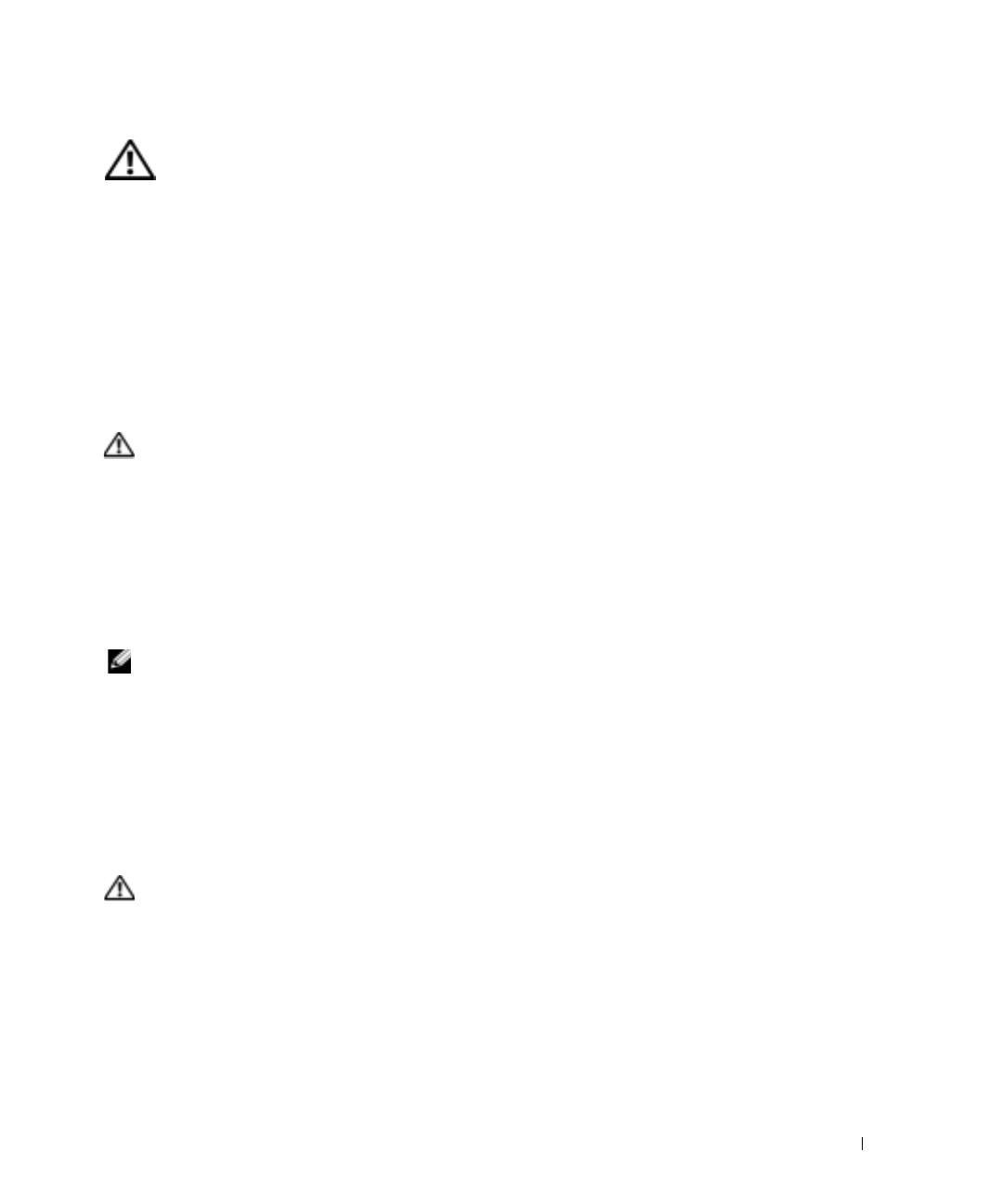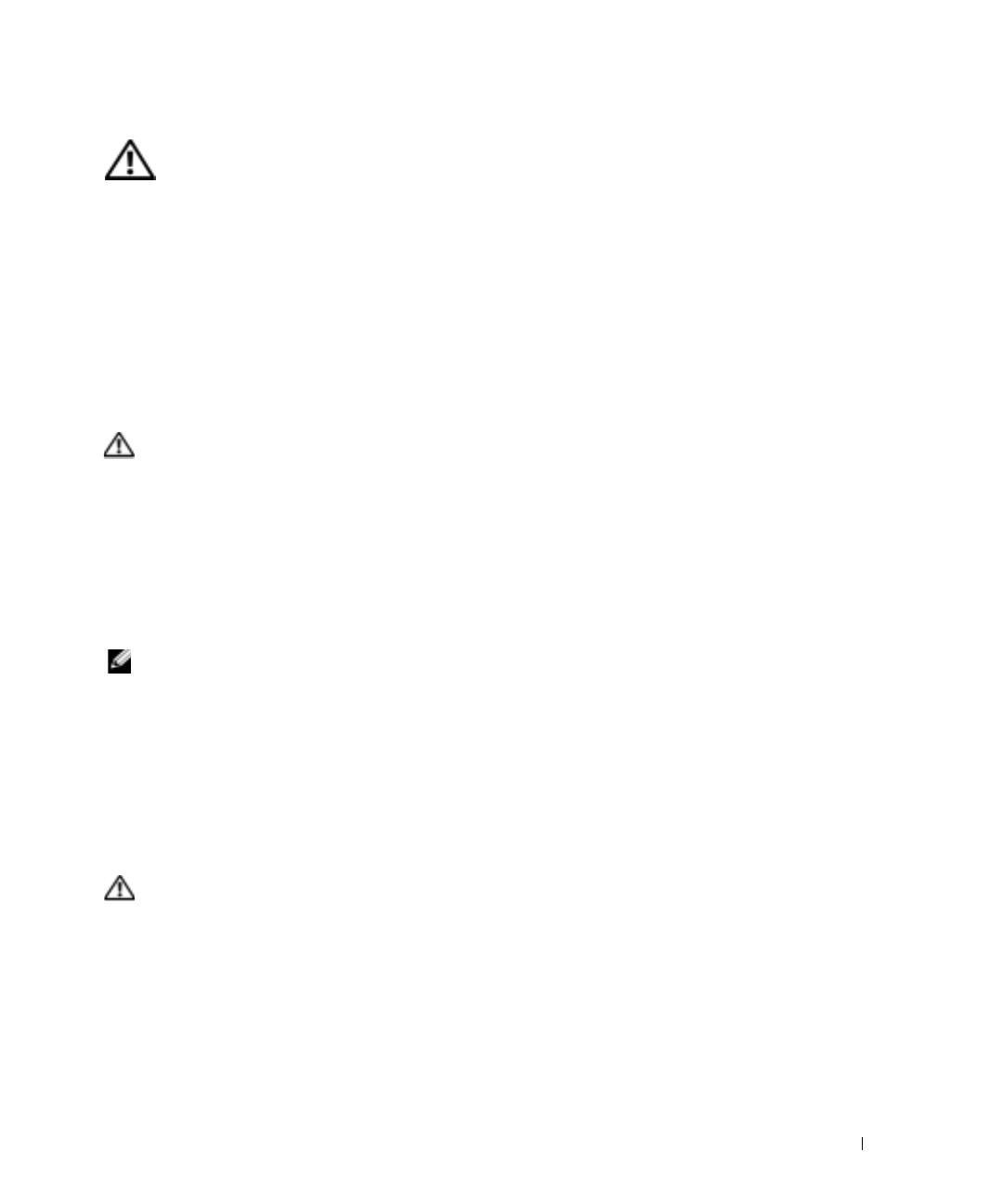
Rack-Installationsanleitung 3 - 1
VORSICHT: Sicherheitshinweise
Beachten Sie die nachfolgenden Sicherheitshinweise, um Ihre eigene Sicherheit zu
gewährleisten und eine Beschädigung Ihres Systems sowie Ihrer Arbeitsumgebung zu
vermeiden. Vollständige Informationen über die Sicherheitsanforderungen finden Sie in
den Systeminformationen.
Montage von Systemen im Rack
Folgende Vorsichtsmaßnahmen dienen der Stabilität und Sicherheit des Racks.
Systeme gelten als Komponenten in einem Rack. Der Begriff „Komponente“ kann also ein
beliebiges System oder verschiedene Peripheriegeräte oder Zusatzhardware bezeichnen.
VORSICHT: Werden Systemkomponenten in einem Rack montiert, an dem die
vorderen und seitlichen Stabilisatoren fehlen, kand das Rack umkippen. Dies
kann unter Umständen schwere Verletzungen zu Folge haben. Befestigen Sie
daher grundsätzlich zuerst die Stabilisatoren, bevor Sie Komponenten im Rack
einbauen.
Ziehen Sie nach dem Einbau von Systemen/Komponenten in einem Rack niemals
mehr als eine Komponente gleichzeitig auf ihren Gleitschienen aus dem Rack.
Durch das Gewicht von mehr als einer Komponente kann das Rack umkippen und
Verletzungen verursachen.
HINWEIS: Ihr System ist als frei stehende Einheit und für die Verwendung als
Komponente in Dell™-Gestellschränken sicherheitszertifiziert, wobei das Customer
Rack Kit eingesetzt werden muss. Der Einbau Ihres Systems und Rack-Kits in
anderen Gestellschränken wurde von keiner Prüfbehörde untersucht. Sie sind selbst
dafür verantwortlich, dass die endgültige Kombination von System und Rack alle
geltenden Sicherheitsstandards und die lokalen Stromrichtlinien erfüllt. Dell lehnt
jede Haftung und Gewährleistung für solche Kombinationen ab.
• System-Rack-Kits müssen von geschulten Servicetechnikern in einem Rack montiert
werden. Wenn Sie das Kit in ein anderes Rack einbauen, vergewissern Sie sich, dass
das Rack die Spezifikationen eines Dell-Racks erfüllt.
VORSICHT: Racks sollten nie von einer Person allein bewegt werden. Wegen der
Höhe und des Gewichtes des Racks sollte diese Arbeit von mindestens zwei
Personen durchgeführt werden.
• Bevor Sie an einem Rack arbeiten, vergewissern Sie sich, dass die Stabilisatoren am
Rack befestigt sind, bis auf den Boden reichen und dass das gesamte Gewicht des
Racks auf dem Boden lastet. Montieren Sie an einem einzelnen Rack vordere und
seitliche Stabilisatoren, an mehreren miteinander verbundenen Racks vordere
Stabilisatoren, bevor Sie Arbeiten am Rack durchführen.
5X860gb0.fm Page 1 Wednesday, October 23, 2002 1:53 PM